DrivePro Body Toolbox
사용자 매뉴얼 (Windows)
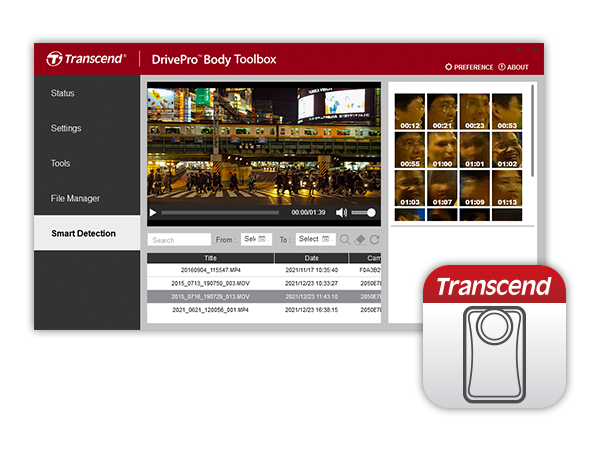
1. 지원 모델
보안용 바디캠
- DrivePro Body 70
- DrivePro Body 60
- DrivePro Body 40
- DrivePro Body 30
- DrivePro Body 52
- DrivePro Body 20
- DrivePro Body 10C
- DrivePro Body 10B
- DrivePro Body 10A
2. 시스템 요구사양
지원 운영 체제:
- Microsoft Windows 10 또는 그 이후 버전 (64-bit)
참고
- Microsoft .Net framework 4.6.1 또는 이상 버전 설치 필요
3. 하드웨어 요구사양
- 바디캠 패키지에 포함된 케이블과 데스크탑 또는 노트북
4. 상태
상태 페이지에서 사용자 라벨, 모델명, 시리얼 넘버, 펌웨어 버전과 같은 DrivePro Body의 기본 정보를 확인할 수 있습니다.
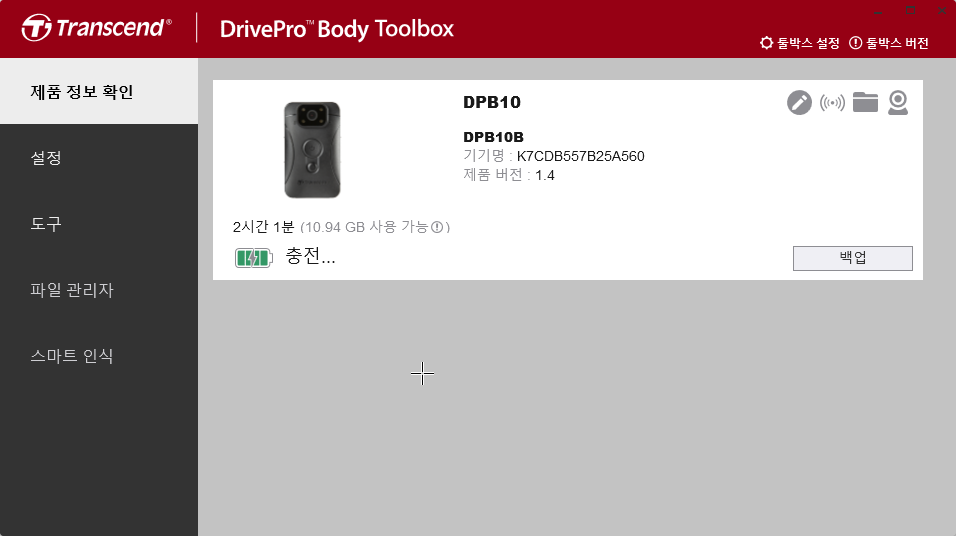
- 사용자 라벨을 변경하려면
 버튼을 클릭하세요.
버튼을 클릭하세요. - 기기를 찾으려면
 버튼을 클릭하세요.
버튼을 클릭하세요. - 스냅샷 또는 녹화된 영상을 확인하려면
 버튼을 클릭하세요.
버튼을 클릭하세요. -
웹캠 모드로 들어가려면
 버튼을 클릭하여 기기를 카메라 및 마이크로 사용하세요.
버튼을 클릭하여 기기를 카메라 및 마이크로 사용하세요. -
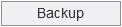 버튼을 클릭해 백업을 진행합니다.
버튼을 클릭해 백업을 진행합니다.
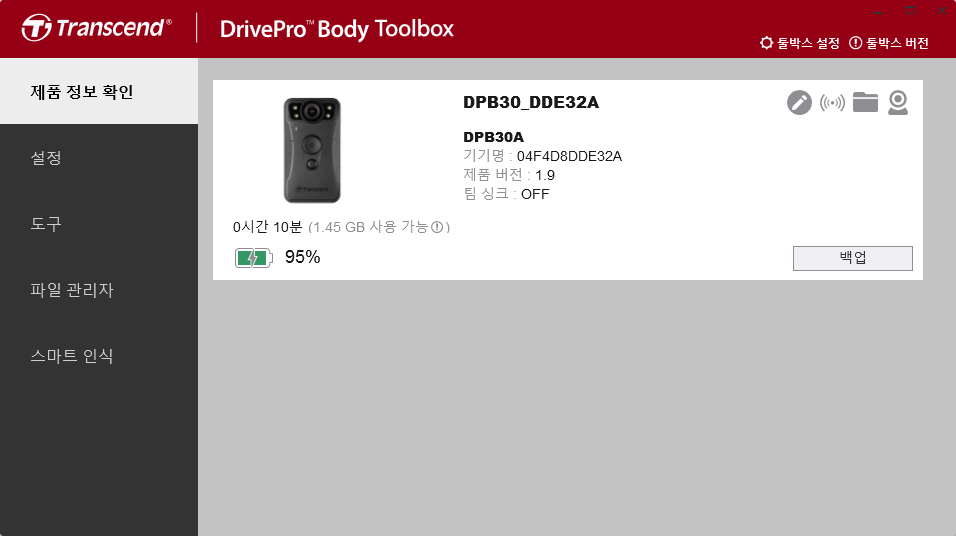
-
사용자 라벨과 블루투스 팀 싱크 기능을 조정하려면
 아이콘을 클릭합니다.
아이콘을 클릭합니다. 블루투스 팀 싱크의 "선호하는 팀 번호"를 1부터 10까지 선택합니다.
블루투스 팀 싱크의 "선호하는 팀 번호"를 1부터 10까지 선택합니다. -
기기를 찾으려면
 를 클릭하세요.
를 클릭하세요. -
영상을 재생하고 이미지를 찾아보려면
 를 클릭하세요.
를 클릭하세요. -
웹캠 모드로 들어가려면
 를 클릭해 기기를 카메라와 마이크로 사용하세요.
를 클릭해 기기를 카메라와 마이크로 사용하세요. -
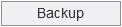 버튼을 클릭해 백업을 진행합니다.
버튼을 클릭해 백업을 진행합니다.
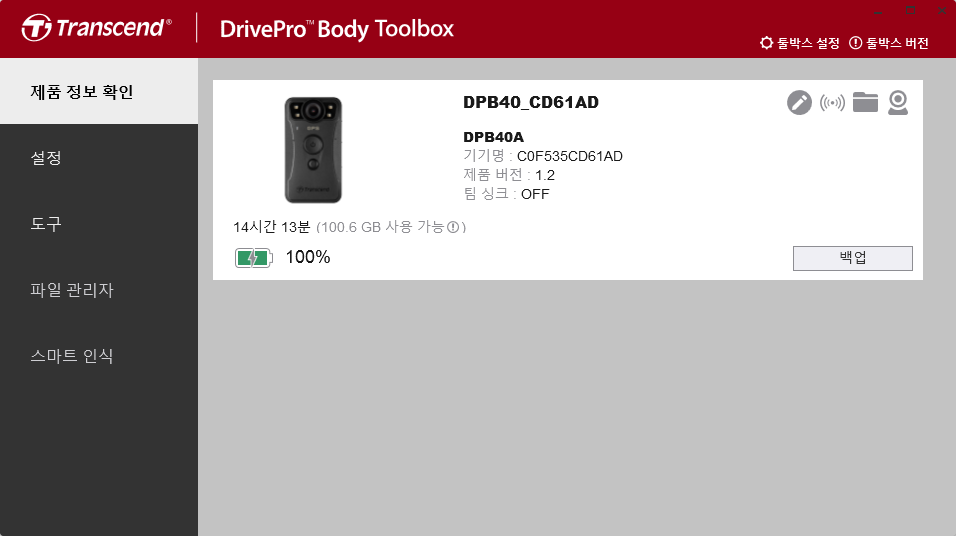
-
사용자 라벨과 블루투스 팀 싱크 기능을 조정하려면
 아이콘을 클릭합니다.
아이콘을 클릭합니다. 블루투스 팀 싱크의 "선호하는 팀 번호"를 1부터 10까지 선택합니다.
블루투스 팀 싱크의 "선호하는 팀 번호"를 1부터 10까지 선택합니다. -
기기를 찾으려면
 를 클릭하세요.
를 클릭하세요. -
영상을 재생하고 이미지를 찾아보려면
 를 클릭하세요.
를 클릭하세요. -
웹캠 모드로 들어가려면
 를 클릭해 기기를 카메라와 마이크로 사용하세요.
를 클릭해 기기를 카메라와 마이크로 사용하세요. -
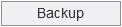 버튼을 클릭해 백업을 진행합니다.
버튼을 클릭해 백업을 진행합니다.
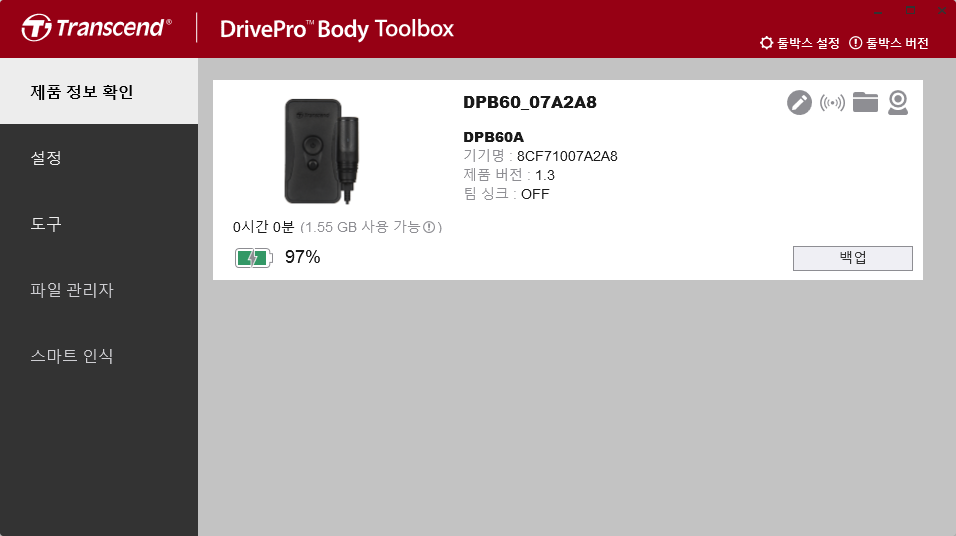
-
사용자 라벨과 블루투스 팀 싱크 기능을 조정하려면
 아이콘을 클릭합니다.
아이콘을 클릭합니다. 블루투스 팀 싱크의 "선호하는 팀 번호"를 1부터 10까지 선택합니다.
블루투스 팀 싱크의 "선호하는 팀 번호"를 1부터 10까지 선택합니다. -
기기를 찾으려면
 를 클릭하세요.
를 클릭하세요. -
영상을 재생하고 이미지를 찾아보려면
 를 클릭하세요.
를 클릭하세요. -
웹캠 모드로 들어가려면
 를 클릭해 기기를 카메라와 마이크로 사용하세요.
를 클릭해 기기를 카메라와 마이크로 사용하세요. -
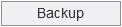 버튼을 클릭해 백업을 진행합니다.
버튼을 클릭해 백업을 진행합니다.
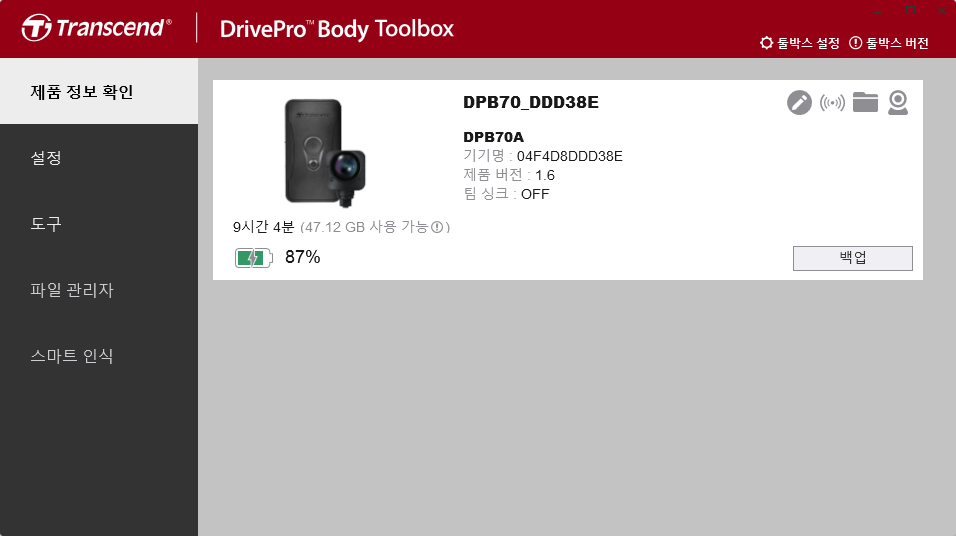
-
사용자 라벨과 블루투스 팀 싱크 기능을 조정하려면
 아이콘을 클릭합니다.
아이콘을 클릭합니다. 블루투스 팀 싱크의 "선호하는 팀 번호"를 1부터 10까지 선택합니다.
블루투스 팀 싱크의 "선호하는 팀 번호"를 1부터 10까지 선택합니다. -
기기를 찾으려면
 를 클릭하세요.
를 클릭하세요. -
영상을 재생하고 이미지를 찾아보려면
 를 클릭하세요.
를 클릭하세요. -
웹캠 모드로 들어가려면
 를 클릭해 기기를 카메라와 마이크로 사용하세요.
를 클릭해 기기를 카메라와 마이크로 사용하세요. -
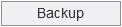 버튼을 클릭해 백업을 진행합니다.
버튼을 클릭해 백업을 진행합니다.
5. 설정
설정 페이지에서 제품 설정, 동영상 설정과 사용자 스탬프를 조정할 수 있습니다.
제품 설정
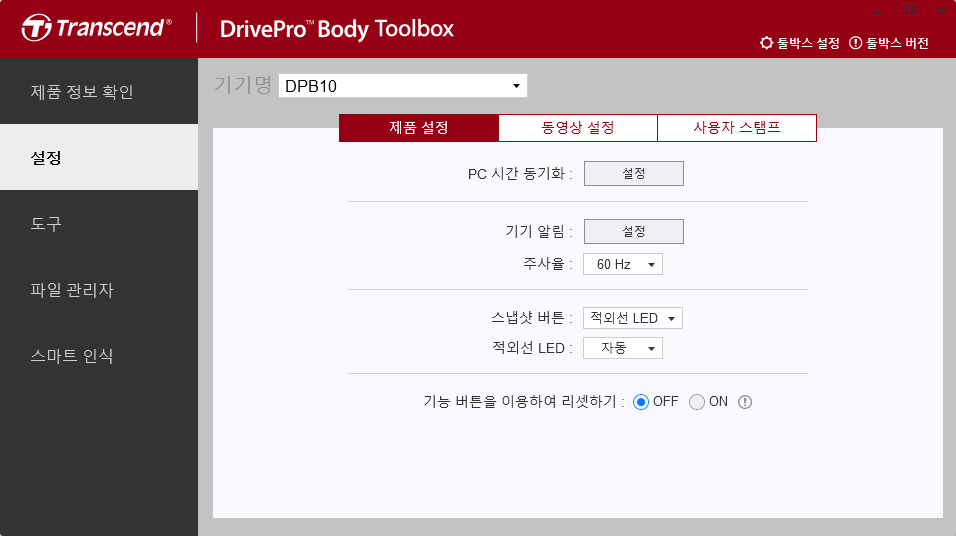
| 기능 | 기술 / 옵션 | |
|---|---|---|
| PC와 시간 동기화 | 설정 버튼을 클릭하면 기기의 시간이 PC와 동기화됩니다. | |
| 기기 알림 | LED 표시등 | LED 표시등을 활성화하거나 비활성화합니다. |
| ON / OFF | 버저 | 진동을 활성화하거나 비활성화합니다. |
| ON / OFF | ||
| 빛 주파수 | A/C 표시등이 깜박이지 않도록 적절한 주파수를 선택하세요. | |
| 50 Hz / 60 Hz | ||
| 스냅샷 버튼 |
적외선 LED 또는 오디오 녹음 기능을 활성화하려면
|
|
| 적외선 LED / 녹음 모드 | ||
| 적외선 LED | 적외선 LED를 수동 또는 자동으로 활성화할지 선택합니다. | |
| 수동 / 자동 (디폴트) | ||
| 오디오 샘플 레이트 | 오디오 샘플 속도를 설정합니다. 주파수가 높을수록 음질이 좋아집니다. | |
| 48000 Hz / 44100 Hz / 32000 Hz / 24000 Hz / 22050 Hz | ||
| 기능 버튼을 사용하여 기기 초기화 |
기기를 포맷하고 초기화하려면 전원이 켜진 상태에서
|
|
| ON / OFF (디폴트) | ||
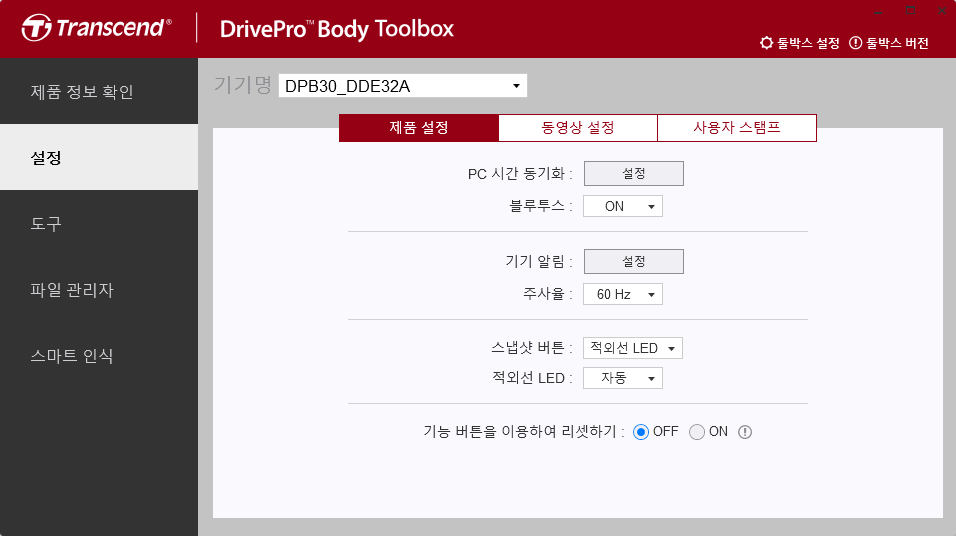
| 기능 | 기술 / 옵션 | |
|---|---|---|
| PC와 시간 동기화 | 기기의 시간을 PC와 동기화하려면 "설정" 버튼을 클릭하세요. | |
| 블루투스 | 블루투스를 켜거나 끕니다. | |
| OFF / ON | ||
| 기기 알림 | 스텔스 모드 | "설정" 버튼을 클릭하여 스텔스 모드를 켜거나 끄세요. 스텔스 모드가 켜져 있을 경우 LED 표시등, 비프음, 진동이 모두 비활성화됩니다. |
| ON / OFF | LED 표시등 | 녹화 중 표시되는 LED 표시등을 켜거나 끕니다. |
| ON / OFF | 비프음 | 녹화 중 울리는 비프음을 활성화하거나 비활성화합니다. |
| ON / OFF | 진동 | 녹화 중 울리는 진동을 활성화하거나 비활성화합니다. |
| ON / OFF | ||
| 빛 주파수 | A/C 표시등이 깜박이지 않도록 적절한 주파수를 선택하세요. | |
| 50 Hz / 60 Hz | ||
| 스냅샷 버튼 |
적외선 LED 또는 녹음 기능을 활성화하려면 스냅샷 버튼
|
|
| 적외선 LED / 녹음 | ||
| 적외선 LED | 적외선 LED를 수동 또는 자동으로 활성화하려면 선택합니다. | |
| 수동 / 자동 (디폴트) | ||
| 기능 버튼 초기화 |
전원이 켜진 상태에서 전원 버튼
그 후 카메라가 꺼집니다. (디폴트: 꺼짐) |
|
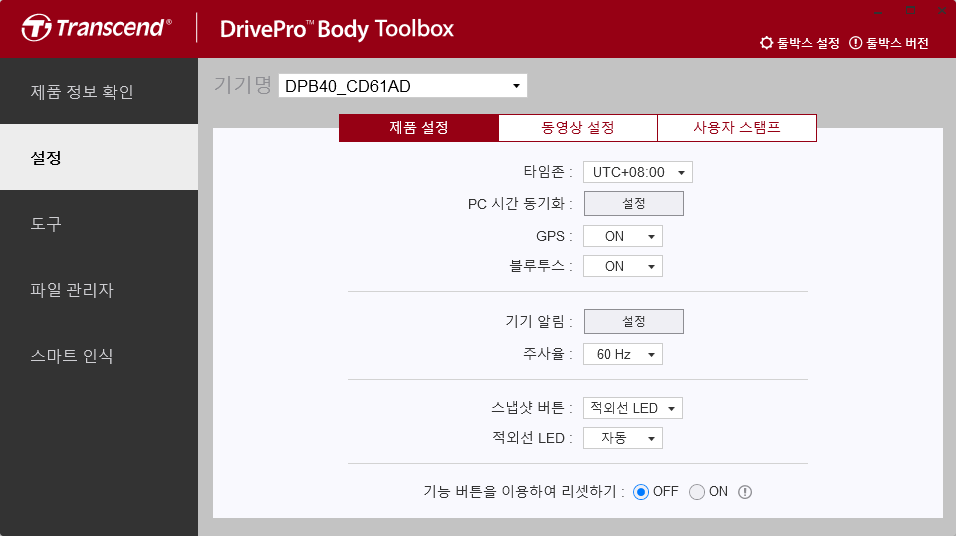
| 기능 | 기술 / 옵션 | |
|---|---|---|
| 시간대 | 시간대를 선택하세요. | |
| PC와 시간 동기화 | 기기의 시간을 PC와 동기화하려면 "설정" 버튼을 클릭하세요. | |
| GPS | GPS를 켜거나 끕니다. | |
| OFF / ON | ||
| 블루투스 | 블루투스를 켜거나 끕니다. | |
| OFF / ON | ||
| 기기 알림 | 스텔스 모드 | "설정" 버튼을 클릭하여 스텔스 모드를 켜거나 끄세요. 스텔스 모드가 켜져 있을 경우 LED 표시등, 비프음, 진동이 모두 비활성화됩니다. |
| ON / OFF | LED 표시등 | 녹화 중 표시되는 LED 표시등을 켜거나 끕니다. |
| ON / OFF | 비프음 | 녹화 중 울리는 비프음을 활성화하거나 비활성화합니다. |
| ON / OFF | 진동 | 녹화 중 울리는 진동을 활성화하거나 비활성화합니다. |
| ON / OFF | ||
| 빛 주파수 | A/C 표시등이 깜박이지 않도록 적절한 주파수를 선택하세요. | |
| 50 Hz / 60 Hz | ||
| 스냅샷 버튼 |
적외선 LED 또는 녹음 기능을 활성화하려면 스냅샷 버튼
|
|
| 적외선 LED / 녹음 | ||
| 적외선 LED | 적외선 LED를 수동 또는 자동으로 활성화하려면 선택합니다. | |
| 수동 / 자동 (디폴트) | ||
| 기능 버튼 초기화 | 전원이 켜진 상태에서 전원 버튼 그 후 카메라가 꺼집니다. (디폴트: 꺼짐) |
|
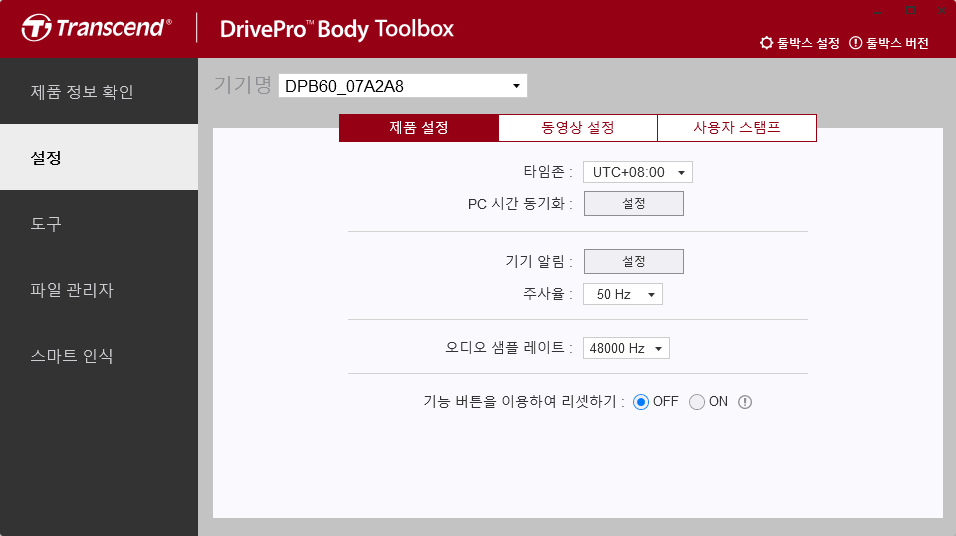
| 기능 | 기술 / 옵션 | |
|---|---|---|
| 시간대 | 시간대를 선택하세요. | |
| PC와 시간 동기화 | 기기의 시간을 PC와 동기화하려면 "설정" 버튼을 클릭하세요. | |
| 기기 알림 | 스텔스 모드 | "설정" 버튼을 클릭하여 스텔스 모드를 켜거나 끄세요. 스텔스 모드가 켜져 있을 경우 LED 표시등, 비프음, 진동이 모두 비활성화됩니다. |
| ON / OFF | LED 표시등 | 녹화 중 표시되는 LED 표시등을 켜거나 끕니다. |
| ON / OFF | 비프음 | 녹화 중 울리는 비프음을 활성화하거나 비활성화합니다. |
| ON / OFF | 진동 | 녹화 중 울리는 진동을 활성화하거나 비활성화합니다. |
| ON / OFF | ||
| 빛 주파수 | A/C 표시등이 깜박이지 않도록 적절한 주파수를 선택하세요. | |
| 50 Hz / 60 Hz | ||
| 오디오 샘플 레이트 | 오디오 샘플 레이트를 설정합니다. 주파수가 높을수록 음질이 좋아집니다. |
|
| 48000 Hz / 44100 Hz / 32000 Hz / 24000 Hz / 22050 Hz | ||
| 기능 버튼 초기화 | 전원이 켜진 상태에서 (디폴트: 꺼짐) |
|
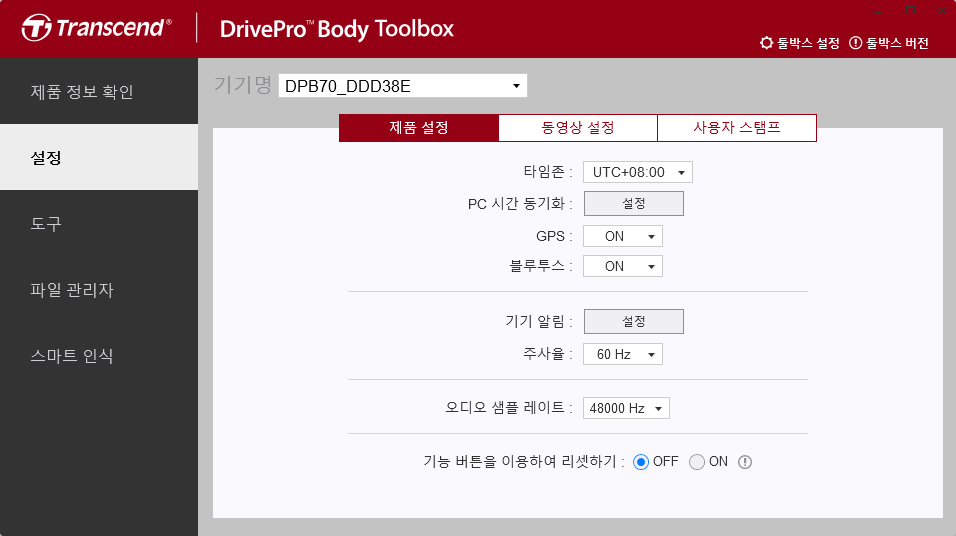
| 기능 | 기술 / 옵션 | |
|---|---|---|
| 시간대 | 시간대를 선택하세요. | |
| PC와 시간 동기화 | 기기의 시간을 PC와 동기화하려면 "설정" 버튼을 클릭하세요. | |
| GPS | GPS를 켜거나 끕니다. | |
| OFF / ON | ||
| 블루투스 | 블루투스를 켜거나 끕니다. | |
| OFF / ON | ||
| 기기 알림 | 스텔스 모드 | "설정" 버튼을 클릭하여 스텔스 모드를 켜거나 끄세요. 스텔스 모드가 켜져 있을 경우 LED 표시등, 비프음, 진동이 모두 비활성화됩니다. |
| ON / OFF | LED 표시등 | 녹화 중 표시되는 LED 표시등을 켜거나 끕니다. |
| ON / OFF | 비프음 | 녹화 중 울리는 비프음을 활성화하거나 비활성화합니다. |
| ON / OFF | 진동 | 녹화 중 울리는 진동을 활성화하거나 비활성화합니다. |
| ON / OFF | ||
| 빛 주파수 | A/C 표시등이 깜박이지 않도록 적절한 주파수를 선택하세요. | |
| 50 Hz / 60 Hz | ||
| 오디오 샘플 주파수 | 오디오 샘플링 주파수를 설정합니다. 주파수가 높을수록 음질이 좋아집니다. |
|
| 48000 Hz / 44100 Hz / 32000 Hz / 24000 Hz / 22050 Hz | ||
| 기능 버튼 초기화 | 전원이 켜진 상태에서 전원 버튼과 스냅샷 버튼을 동시에 5초간 누르면 장치가 포맷되고 초기화됩니다. 그 후 카메라가 꺼집니다. (디폴트: 꺼짐) | |
동영상 설정
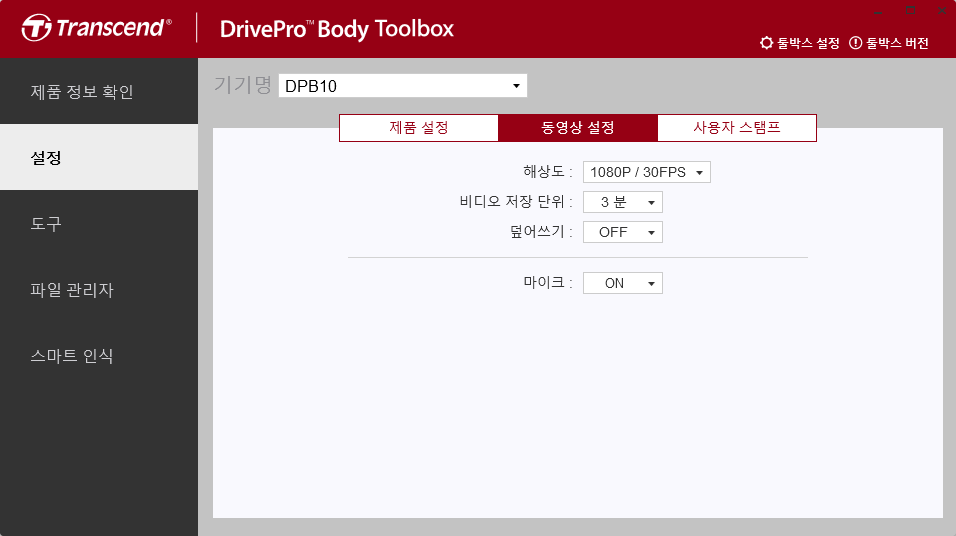
| 기능 | 기술 / 옵션 |
|---|---|
| 해상도 |
기본으로 설정할 해상도를 선택합니다.
|
| 1080P/60FPS / 1080P/30FPS / 720P/60FPS / 720P/30FPS | |
| 루프 레코딩 | 오래된 영상 파일을 새 파일로 덮어씁니다. |
| ON / OFF (디폴트) | |
| 동영상 길이 | 녹화된 각 영상의 녹화 길이를 설정합니다. |
| 3분 / 5분 / 10분 | |
| 마이크 | 녹화 중에 마이크를 켜거나 끕니다. |
| ON / OFF |
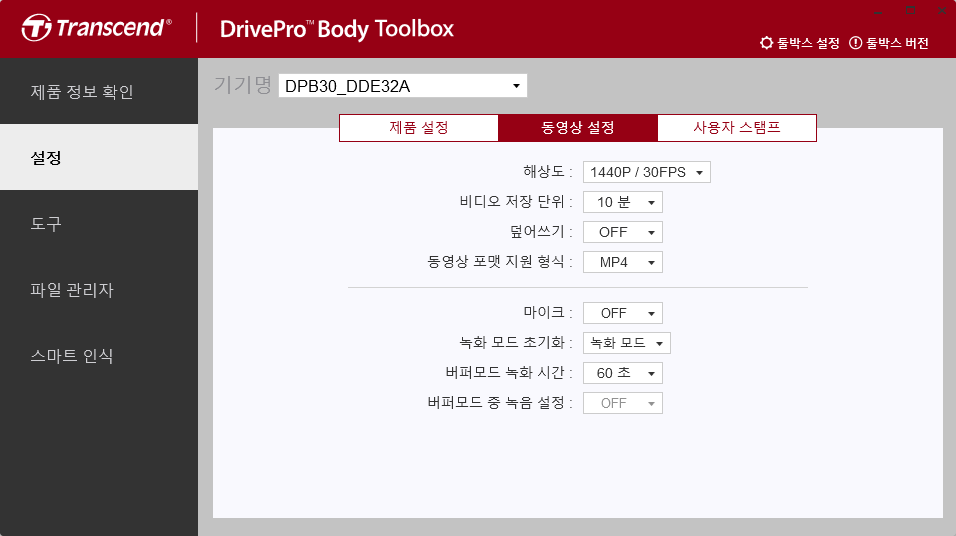
| 기능 | 기술 / 옵션 |
|---|---|
| 해상도 | 영상의 해상도와 품질을 설정합니다. |
| 1440P/30FPS / 1080P/60FPS / 1080P/30FPS / 720P/30FPS / 480P/30FPS | |
| 동영상 포맷 | 영상의 파일 포멧을 설정합니다. |
| MOV / MP4 | |
| 루프 레코딩 | 기존 동영상을 새로운 동영상 파일로 덮어씁니다. |
| ON / OFF(디폴트) | |
| 비디오 저장 단위 | 녹화 영상의 저장 단위를 설정합니다. |
| 3분 / 5분 / 10분 | |
| 마이크 | 녹화 중에 마이크를 켜거나 끕니다. |
| ON / OFF | |
| 녹화 모드(디폴트) | 녹화 모드(디폴트)를 설정합니다. |
| 버퍼 모드 / 녹화 모드 | |
| 버퍼 모드 시간 설정 |
버퍼 모드의 시간을 설정합니다.
|
| 30초 / 60초 / 90초 / 120초 | |
| 버퍼 모드 작동 중 마이크 설정 | 버퍼 모드 작동 중 마이크 켜기/끄기 설정이 가능합니다. |
| ON / OFF |
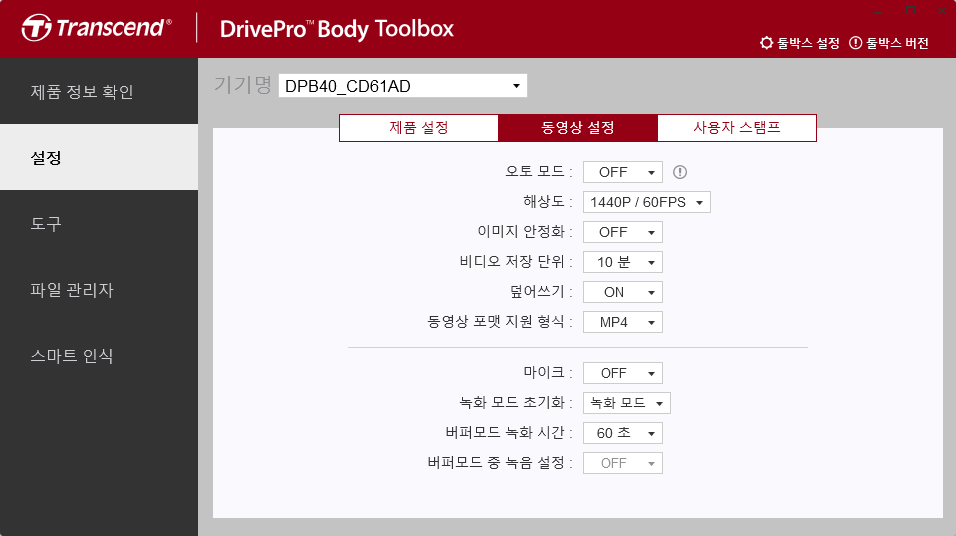
| Function | Description / Options |
|---|---|
| 해상도 | 영상의 해상도와 품질을 설정합니다. |
| 1440P/60FPS / 1440P/30FPS / 1080P/30FPS / 720P/30FPS | |
| 이미지 안정화 |
이미지 안정화를 활성화하거나 비활성화하세요.
|
| OFF / ON | |
| 동영상 포맷 | 영상의 파일 포멧을 설정합니다. |
| MOV / MP4 | |
| 루프 레코딩 | 기존 동영상을 새로운 동영상 파일로 덮어씁니다. |
| OFF (디폴트) / ON | |
| 비디오 저장 단위 | 녹화 영상의 저장 단위를 설정합니다. |
| 3분 / 5분 / 10분 | |
| 마이크 | 녹화 중에 마이크를 켜거나 끕니다. |
| OFF / ON | |
| 녹화 모드(디폴트) | 녹화 모드(디폴트)를 설정합니다. |
| 버퍼 모드 / 녹화 모드 | |
| 버퍼 모드 시간 설정 |
버퍼 모드의 시간을 설정합니다.
• 해상도 설정은 버퍼 모드에서 녹화되는 영상의 최대 시간을 결정합니다. • 해상도가 1440P/60FPS 또는 1440P/30FPS로 설정된 경우, 사용 가능한 버퍼 모드 시간 설정은 30초와 60초입니다. |
| 30초 / 60초 / 90초 / 120초 | |
| 버퍼 모드 작동 중 마이크 설정 | 버퍼 모드 작동 중 마이크 켜기/끄기 설정이 가능합니다. |
| OFF / ON |
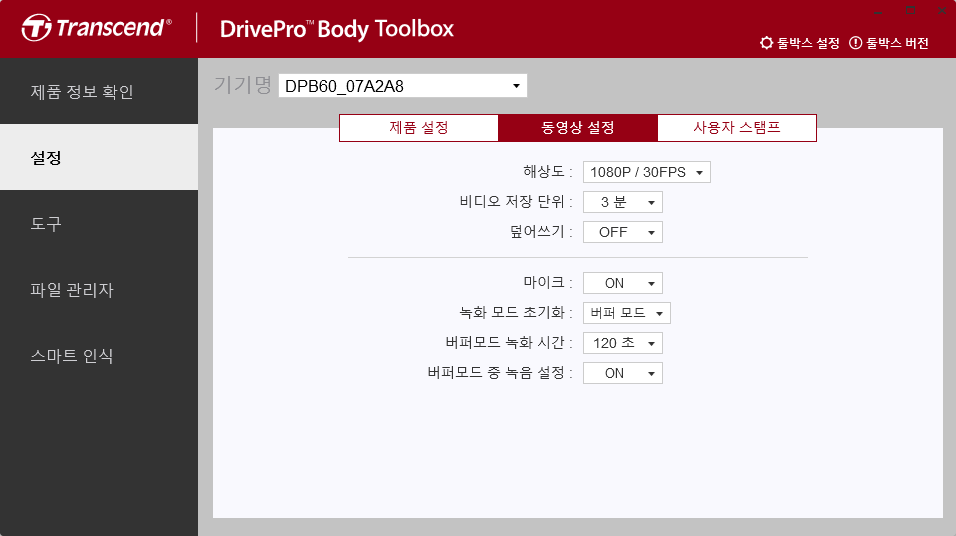
| 기능 | 기술 / 옵션 |
|---|---|
| 해상도 | 영상의 해상도와 품질을 설정합니다. |
| 1080P/30FPS / 720P/30FPS / 480P/30FPS | |
| 루프 레코딩 | 오래된 영상 파일을 새로운 파일로 덮어씁니다. |
| OFF (디폴트) / ON | |
| 영상 저장 단위 | 녹화 영상의 저장 단위를 설정합니다. |
| 3분 / 5분 / 10분 | |
| 마이크 | 녹화 중에 마이크를 켜거나 끕니다. |
| OFF / ON | |
| 녹화 모드(디폴트) | 녹화 모드(디폴트)를 설정합니다. |
| 버퍼 모드(디폴트) / 녹화 모드 | |
| 버퍼 모드 시간 설정 |
버퍼 모드의 시간을 설정합니다.
|
| 30초 / 60초 / 90초 / 120초(디폴트) | |
| 버퍼 모드 마이크 설정 | 버퍼 모드에서 마이크를 켜거나 끕니다. |
| OFF / ON |
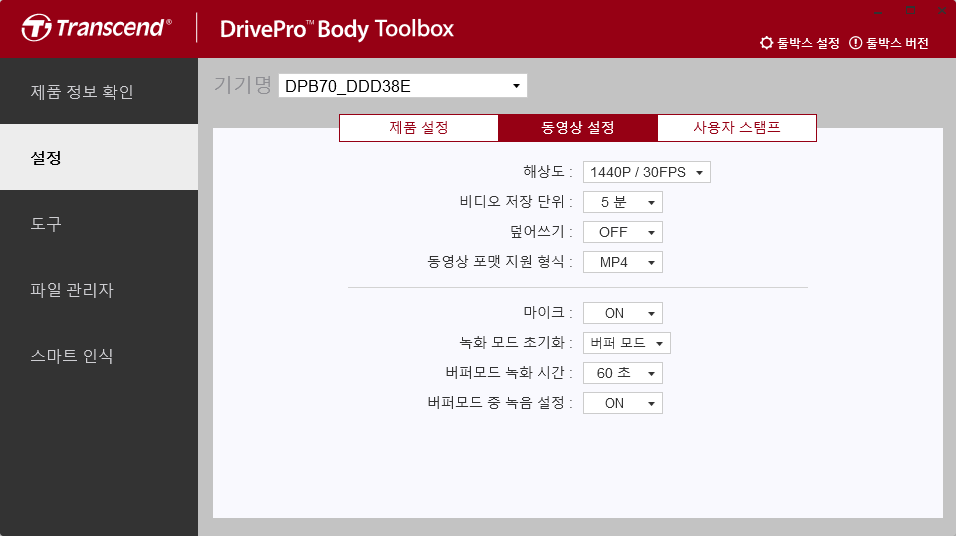
| 기능 | 기술 / 옵션 |
|---|---|
| 해상도 | 영상의 해상도와 품질을 설정합니다. |
| 1440P/30FPS / 1080P/30FPS / 720P/30FPS / 480P/30FPS | |
| 동영상 포맷 | 영상의 파일 포멧을 설정합니다. |
| MOV / MP4 | |
| 루프 레코딩 | 기존 동영상을 새로운 동영상 파일로 덮어씁니다. |
| ON / OFF | |
| 비디오 저장 단위 | 녹화 영상의 저장 단위를 설정합니다. |
| 3분 / 5분 / 10분 | |
| 마이크 | 녹화 중에 마이크를 켜거나 끕니다. |
| ON / OFF | |
| 녹화 모드(디폴트) | 초기 녹화 모드를 설정합니다. |
| 버퍼 모드 / 녹화 모드 | |
| 버퍼 모드 시간 설정 | 버퍼 모드 시간은 최대 120초로 기본 설정되어 있으며 30/60/90초로 사용자가 원하는 시간대로 설정 가능합니다. |
| 30초 / 60초 / 90초 / 120초 | |
| 버퍼 모드 작동 중 마이크 설정 | 버퍼 모드 작동 중 마이크 켜기/끄기 설정이 가능합니다. |
| ON / OFF |
동영상 스탬프
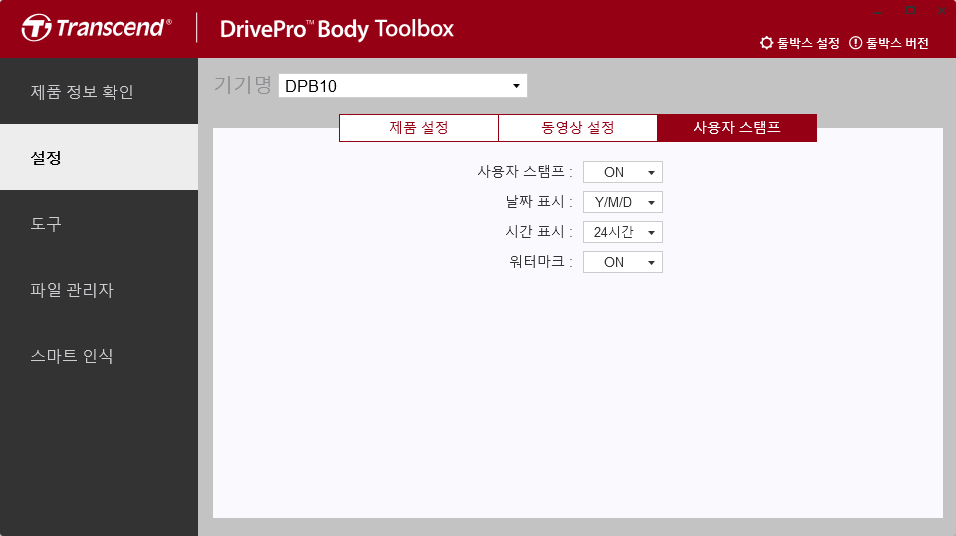
| 기능 | 기술 / 옵션 |
|---|---|
| 동영상 스탬프 | 영상 녹화 시간과 사용자 라벨을 표시합니다. |
| ON / OFF | |
| 날짜 설정 | 날짜 설정이 가능합니다. |
| Y/M/D / M/D/Y / D/M/Y | |
| 시간 설정 | 시간 형식(24HR 또는 AM/PM)을 설정합니다. |
| 24HR / AM/PM | |
| 워터 마크 | 사진이나 영상에 트랜센드 워터 마크를 표시합니다. |
| ON / OFF |
6. 도구
도구 메뉴에서 최신 펌웨어 업그레이드, 패스워드 설정, 메모리 포맷, 그리고 제품을 초기값으로 리셋할 수 있습니다.
경고
- 펌웨어를 업그레이드 하는 동안 절대 전원 코드를 제거하지 마세요.
- 최상의 녹화 성능을 위해 3개월마다 데이터를 백업하거나 포맷할 것을 권장합니다.
- 반드시 DrivePro Body Toolbox 소프트웨어로 바디캠을 포맷하시기 바랍니다.
- 디스크를 포맷하면 모든 데이터가 영구적으로 삭제됩니다.
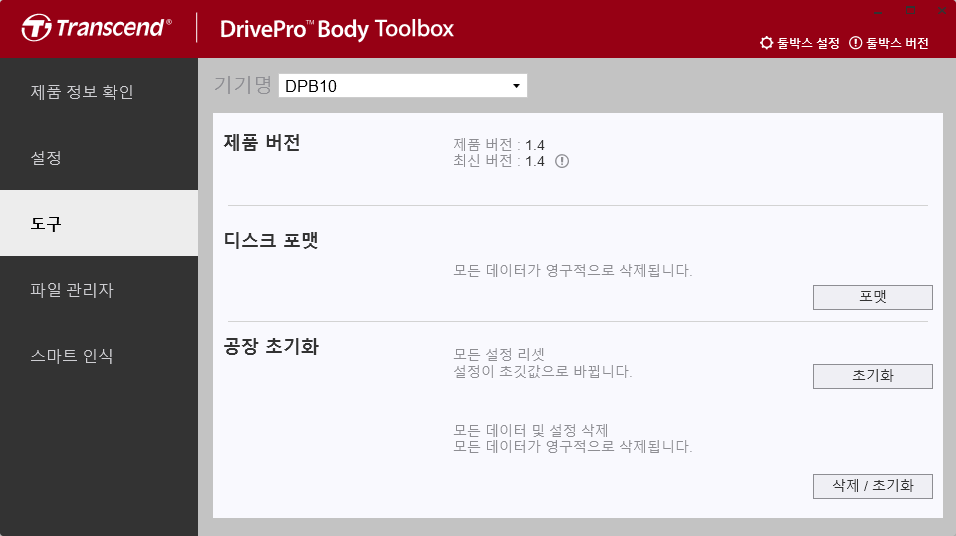
-
펌웨어 버전: 최신 버전의 펌웨어로 업데이트할 수 있습니다.
-
디스크 포맷: 디스크를 포맷합니다.
-
기기 재설정: 모든 설정을 기본값으로 재설정하거나 콘텐츠 및 설정을 초기화합니다.
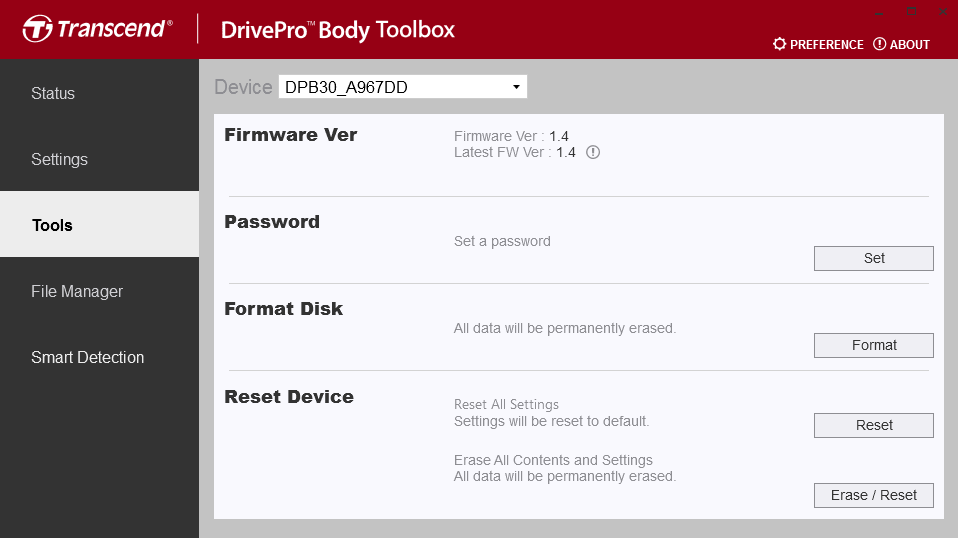
-
펌웨어 버전: 최신 버전의 펌웨어로 업데이트할 수 있습니다.
-
패스워드: 바디캠의 패스워드를 설정하세요. 패스워드는 8~16자 사이의 문자 또는 숫자여야 합니다.
-
디스크 포맷: 디스크를 포맷합니다.
-
기기 재설정: 모든 설정을 기본값으로 재설정하거나 콘텐츠 및 설정을 초기화합니다.
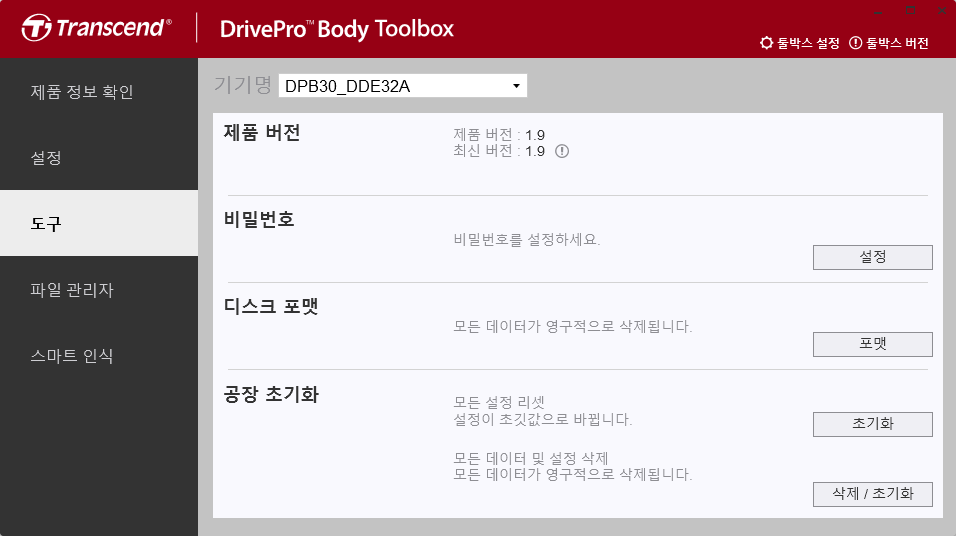
-
펌웨어 버전: 최신 버전의 펌웨어로 업데이트할 수 있습니다.
-
패스워드: 바디캠의 패스워드를 설정하세요. 패스워드는 8~16자 사이의 문자 또는 숫자여야 합니다.
-
디스크 포맷: 디스크를 포맷합니다.
-
기기 재설정: 모든 설정을 기본값으로 재설정하거나 콘텐츠 및 설정을 초기화합니다.
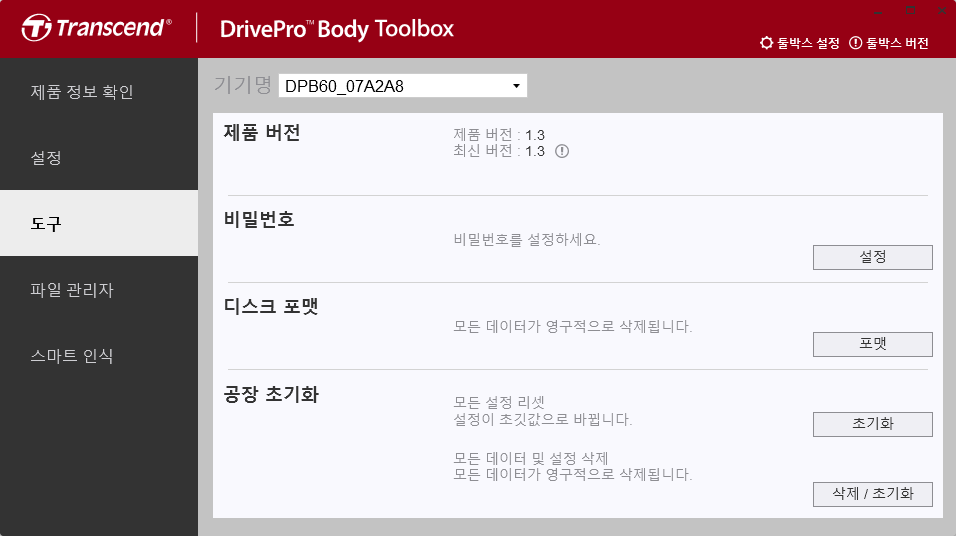
-
펌웨어 버전: 최신 버전의 펌웨어로 업데이트할 수 있습니다.
-
패스워드: 바디캠의 패스워드를 설정하세요. 패스워드는 8~16자 사이의 문자 또는 숫자여야 합니다.
-
디스크 포맷: 디스크를 포맷합니다.
-
기기 재설정: 모든 설정을 기본값으로 재설정하거나 콘텐츠 및 설정을 초기화합니다.
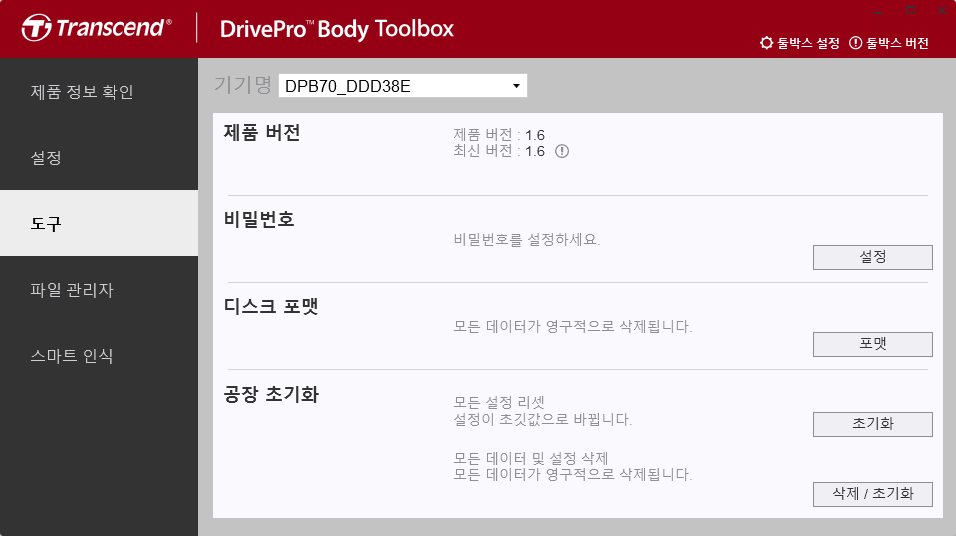
-
펌웨어 버전: 최신 버전의 펌웨어로 업데이트할 수 있습니다.
-
패스워드: 바디캠의 패스워드를 설정하세요. 패스워드는 8~16자 사이의 문자 또는 숫자여야 합니다.
-
디스크 포맷: 디스크를 포맷합니다.
-
기기 재설정: 모든 설정을 기본값으로 재설정하거나 콘텐츠 및 설정을 초기화합니다.
7. 파일 관리자
파일 관리자 메뉴에서 녹화한 영상, 스냅샷 확인 및 편집 작업이 가능합니다.
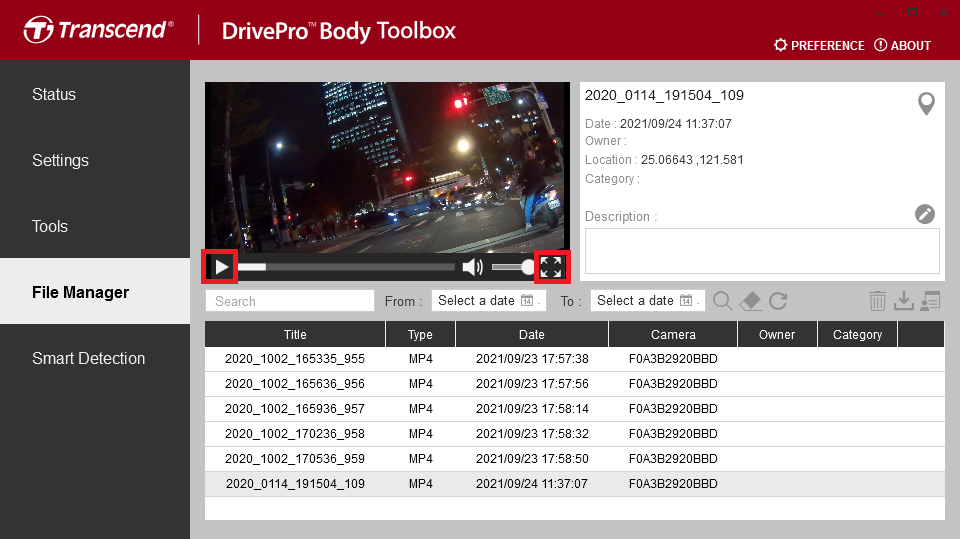
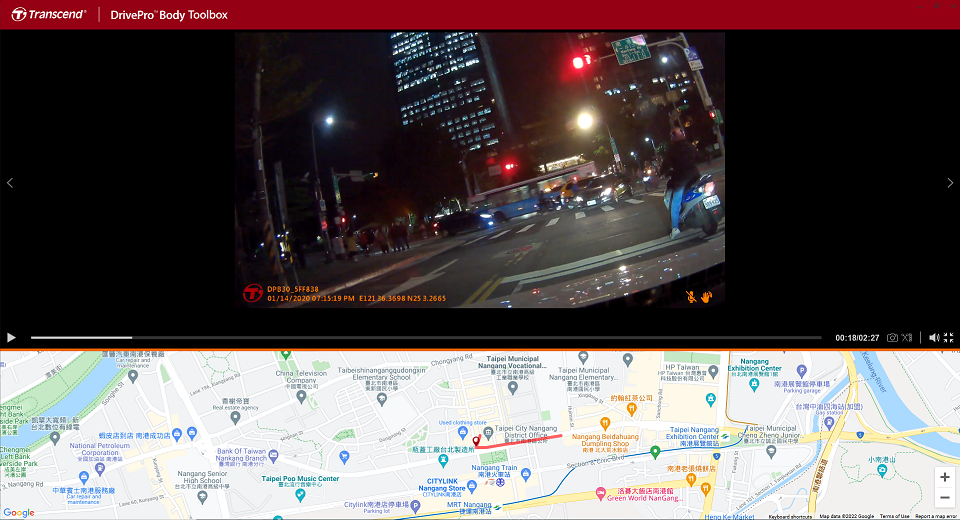
-
녹화한 영상을 재생하려면
 를 클릭하세요. 영상을 확대하고 전체 화면으로 재생하려면
를 클릭하세요. 영상을 확대하고 전체 화면으로 재생하려면  를 클릭하세요. GPS 수신기를 사용하면 녹화된 영상과 함께 경로를 표시할 수 있습니다.
를 클릭하세요. GPS 수신기를 사용하면 녹화된 영상과 함께 경로를 표시할 수 있습니다. -
 를 클릭하면 맵 디스플레이 화면으로 이동합니다.
를 클릭하면 맵 디스플레이 화면으로 이동합니다. -
 를 클릭하면 파일의 소유자와 카테고리를 편집할 수 있습니다.
를 클릭하면 파일의 소유자와 카테고리를 편집할 수 있습니다. -
영상이나 사진을 삭제하려면
 를 클릭하세요.
를 클릭하세요. -
영상이나 사진을 다운로드 하려면
 를 클릭하세요.
를 클릭하세요. -
 를 클릭하여 파일의 소유자 및 카테고리를 추가, 삭제 또는 편집합니다.
를 클릭하여 파일의 소유자 및 카테고리를 추가, 삭제 또는 편집합니다.
8. 스마트 인식
-
메인 메뉴에서 "스마트 인식" 카테고리로 이동합니다.
-
목록에서 파일을 클릭하면 녹화된 영상에서 안면을 인식하고 사이드바에 이미지를 추출하기 위해 자동으로 분석 작업이 시작됩니다.
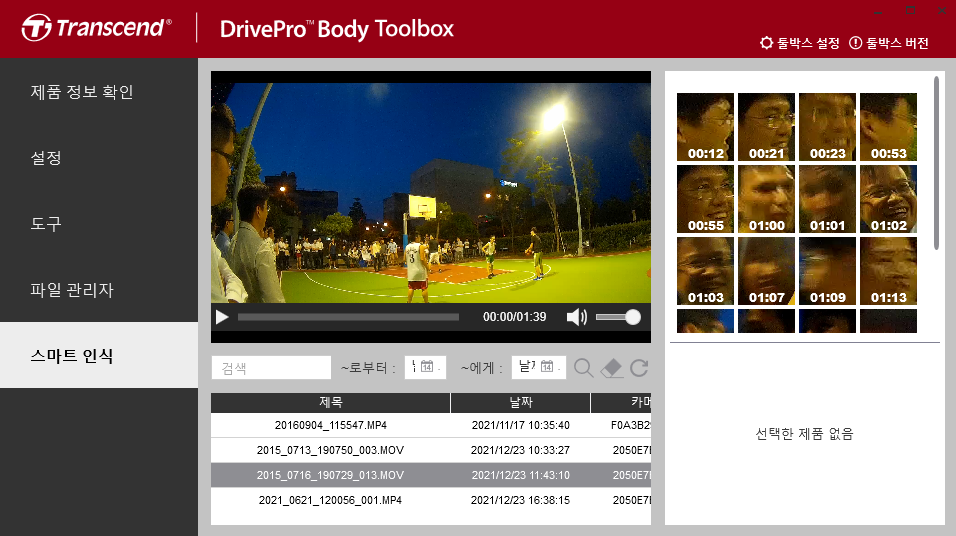
-
스냅샷으로 생성할 영상을 선택하거나 편집 모드로 전환합니다.
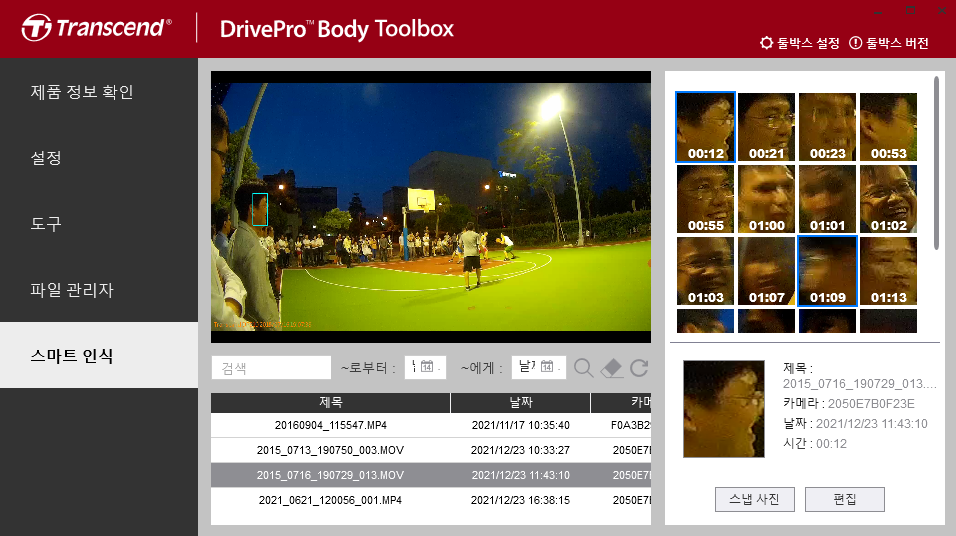
-
"스냅샷" 을 클릭하여 스냅샷을 생성합니다. 스냅샷은 선택한 영상과 동일한 디렉토리에 저장됩니다.
-
"편집" 을 클릭하여 이미지 편집 모드로 전환합니다.
-
편집 모드에서 최대 10장의 이미지를 선택하여 블러 (모자이크) 처리할 수 있습니다.
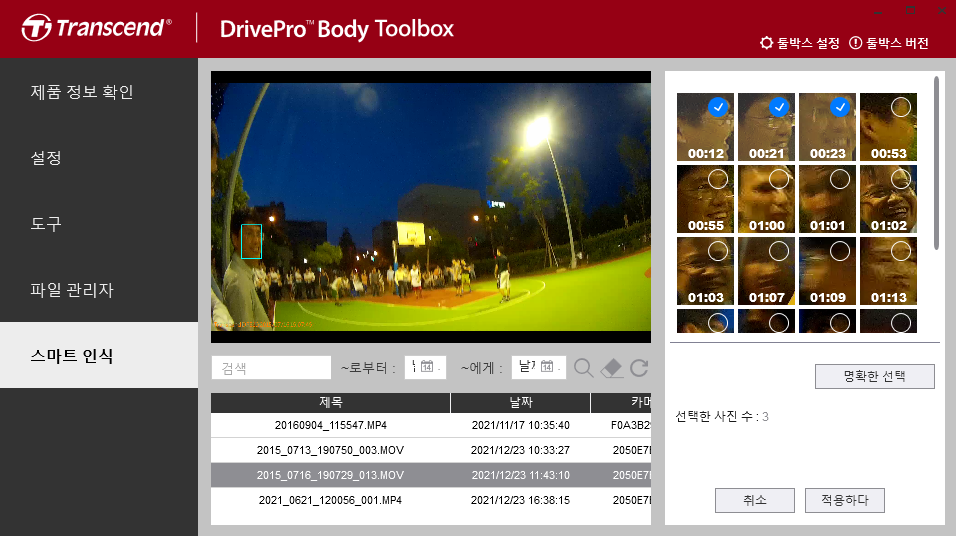
-
"적용"을 클릭하여 영상을 선택한 후 편집을 시작합니다. 오디오 트랙 제거 여부를 선택할 수 있습니다.
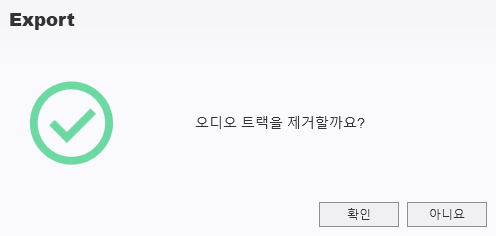
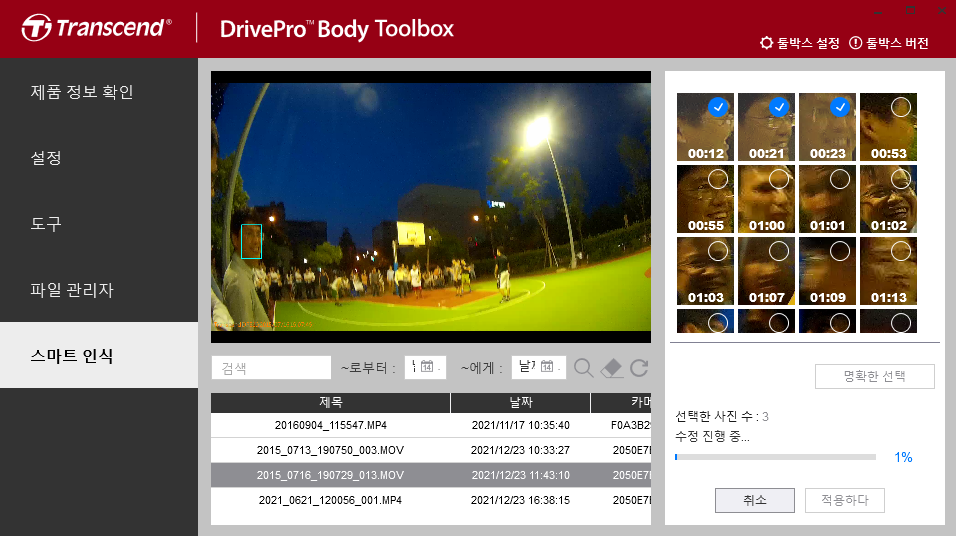
-
프로세스가 완료될 때까지 기다립니다. 편집된 영상은 선택한 영상과 같은 디렉토리에 저장됩니다.
9. 웹캠 모드
참고
- 현재 DrivePro Body 30과 DrivePro Body 10C/30/40/60/70만 지원하는 기능입니다.
-
 를 클릭하여 웹캠 모드로 들어갑니다.
를 클릭하여 웹캠 모드로 들어갑니다.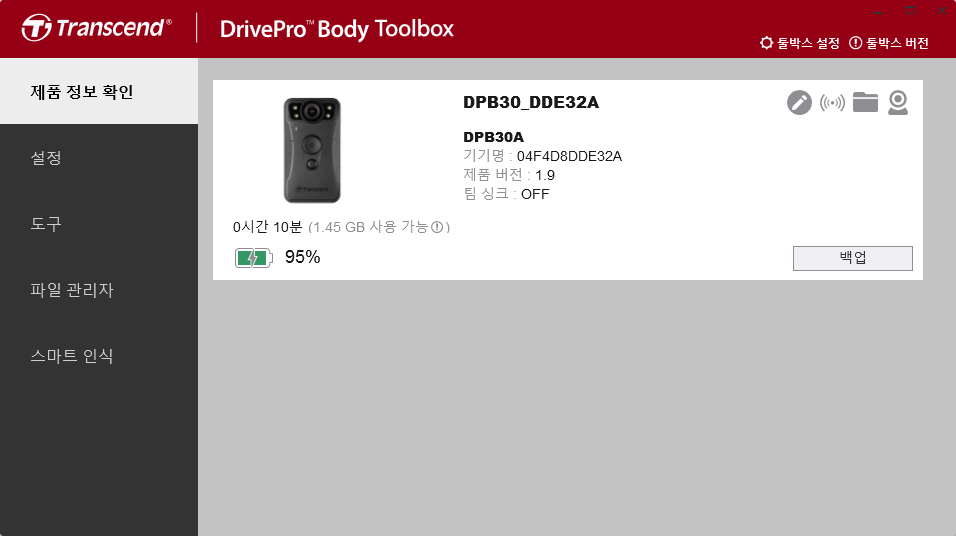

-
웹캠 모드로 전환합니다.
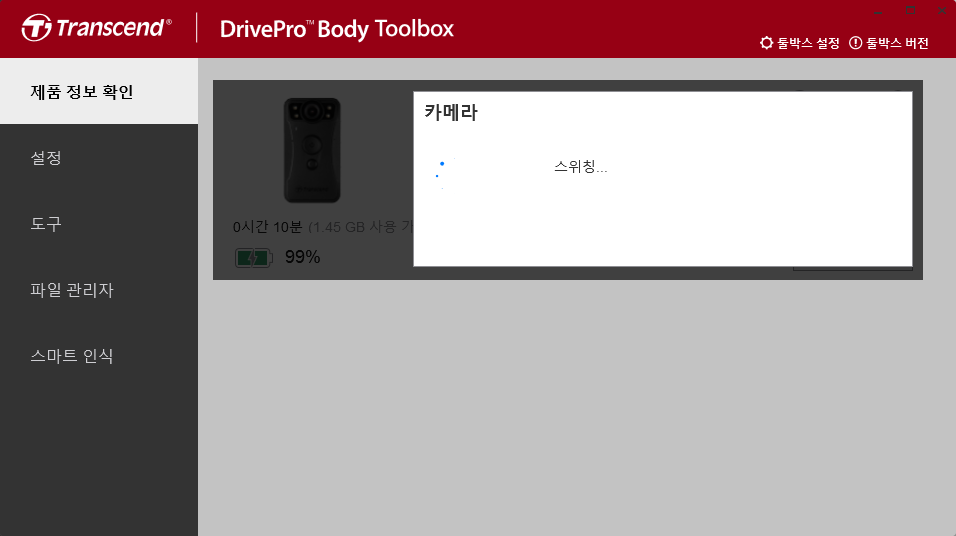
-
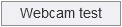 를 클릭하여 웹캠 테스트 페이지로 들어갑니다.
를 클릭하여 웹캠 테스트 페이지로 들어갑니다.
-
웹캠 테스트 페이지에서 화질이 괜찮은지 확인합니다.
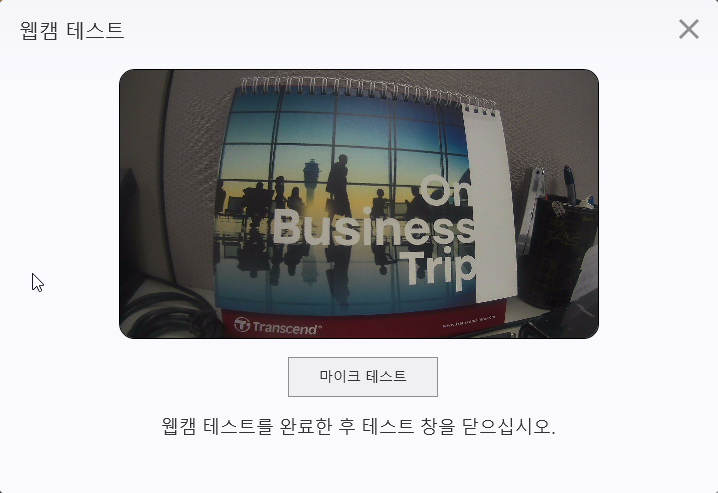
-
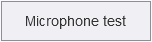 를 클릭하여 마이크 테스트 페이지로 들어갑니다.
를 클릭하여 마이크 테스트 페이지로 들어갑니다. -
마이크 테스트 페이지에서 마이크가 정상적으로 소리를 수신하는지 확인합니다.
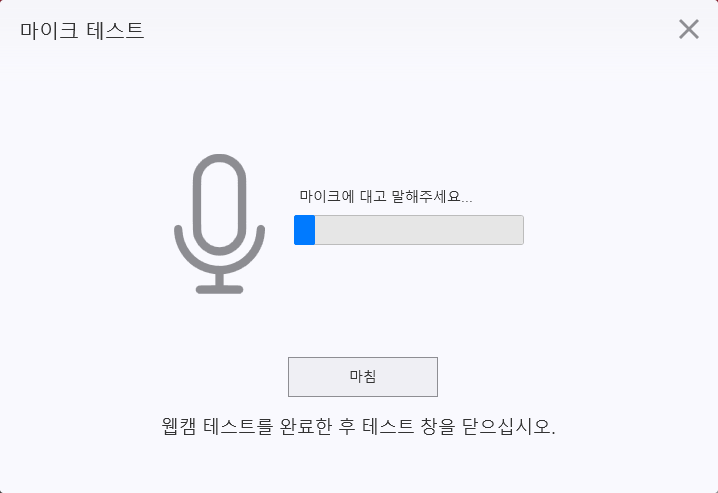
-
테스트 완료 후
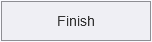 또는
또는  를 클릭하여 테스트 페이지를 닫으세요.
를 클릭하여 테스트 페이지를 닫으세요. -
웹캠 모드를 종료하려면
 를 클릭합니다. 웹캠 모드를 종료하기 위한 페이지가 곧 나타납니다.
를 클릭합니다. 웹캠 모드를 종료하기 위한 페이지가 곧 나타납니다.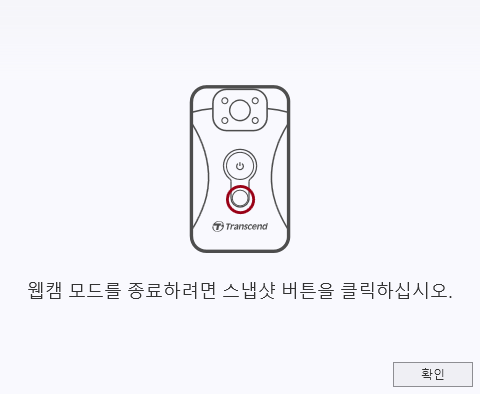
10. 팀 싱크
참고
현재, DrivePro Body 30/40/60/70 모델만 이 기능을 지원합니다.
"팀 싱크" 기능은 블루투스 기반의 기능으로, 하나의 바디캠이 버퍼링 모드에서 녹화 모드로 들어가면, 같은 그룹의 모든 바디캠들이 자동적으로 녹화모드로 전환이 되는 기능입니다.
"팀 싱크" 기능을 활성화 하기 위해 다음에 절차를 따르세요.
-
DrivePro Body 를 컴퓨터에 연결하고 DrivePro Body Toolbox를 실행하세요.
-
"사용자 스탬프 수정"을 클릭하여 "팀 싱크"를 "OFF"에서 1~10 중 선호하는 값으로 설정하세요.
-
세팅이 완료되면, 바디캠을 컴퓨터에서 제거해도 좋습니다.
11. 블루투스 웨이크업
참고
- 현재, DrivePro Body 40/60 모델만 이 기능을 지원합니다.
"블루투스 웨이크업" 기능은 "팀 싱크" 기능보다 개선이 된 기능입니다. 리더로 지정된 바디갬이 녹화 모드로 전환되면, 같은 그룹의 다른 모든 카메라들이 녹화모드로 전환이 되며, 이는 전원이 꺼져있는 상황에서도 동작합니다.
"블루투스 웨이크업" 기능을 활성화 하기 위해 다음의 절차를 따르세요.
-
DrivePro Body 를 컴퓨터에 연결하고 DrivePro Body Toolbox를 실행하세요.
-
"사용자 스탬프 수정"을 클릭하여, 팀의 번호를 선택하고, "블루투스 웨이크업" 기능을 활성화 하기 위해 "리더" 를 선택 하세요.
-
세팅이 완료되면, 바디캠을 컴퓨터에서 제거해도 좋습니다.
12. 툴박스 설정
페이지 상단의  를 클릭하여 DrivePro™ Body 툴박스의 설정을 조정합니다. 선호도에 따라 사용 가능한 옵션을 설정하시기 바랍니다.
를 클릭하여 DrivePro™ Body 툴박스의 설정을 조정합니다. 선호도에 따라 사용 가능한 옵션을 설정하시기 바랍니다.
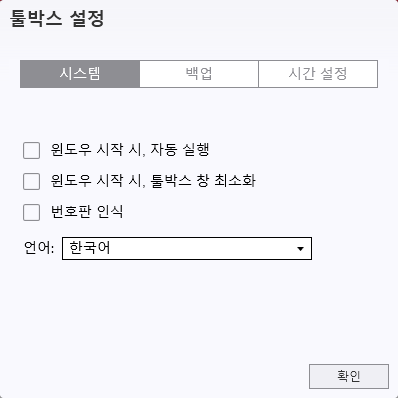

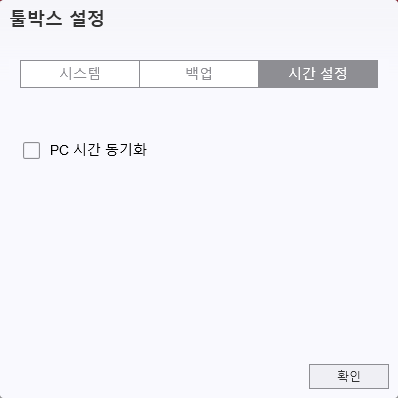
| 옵션 | 상태 |
|---|---|
| Windows 시작 시 자동 실행 | Windows 시작 시 DrivePro Body 툴박스는 자동으로 시작됩니다. |
| 시작 시 최소화 | Windows 시작 시 DrivePro Body 툴박스는 자동으로 도구 모음으로 이동해 창을 최소화합니다. |
| 언어 | DrivePro Body 툴박스에 표시되는 언어를 설정합니다 |
| 자동 백업 | PC에 연결된 DrivePro Body의 파일을 자동으로 백업합니다. |
| 백업 완료 후 디스크 포맷 | 백업이 완료되면 DrivePro Body의 저장 공간이 자동으로 포맷됩니다. |
| 데이터 보안 전송 | 백업된 파일은 저장을 위해 비공유 폴더에 넣습니다. |
| 백업 폴더 이름 지정 방법 | 백업 파일이 저장된 폴더의 이름은 "장치 ID" 또는 "사용자 라벨"을 선택하여 이름을 지정할 수 있습니다. |
| 백업 경로 | 백업 파일의 저장 위치입니다. |
| PC 시간 동기화 | PC에 연결된 DrivePro Body의 시간을 PC 시간으로 동기화합니다. |
13. 더 많은 도움
이 설명서에서 문제에 대한 답을 찾을 수 없고 DrivePro Body 소프트웨어 또는 Transcend의 Body Camera에 문제가 있는 경우 기술 지원 웹사이트를 방문하십시오. http://kr.transcend-info.com/Support/contact_form

